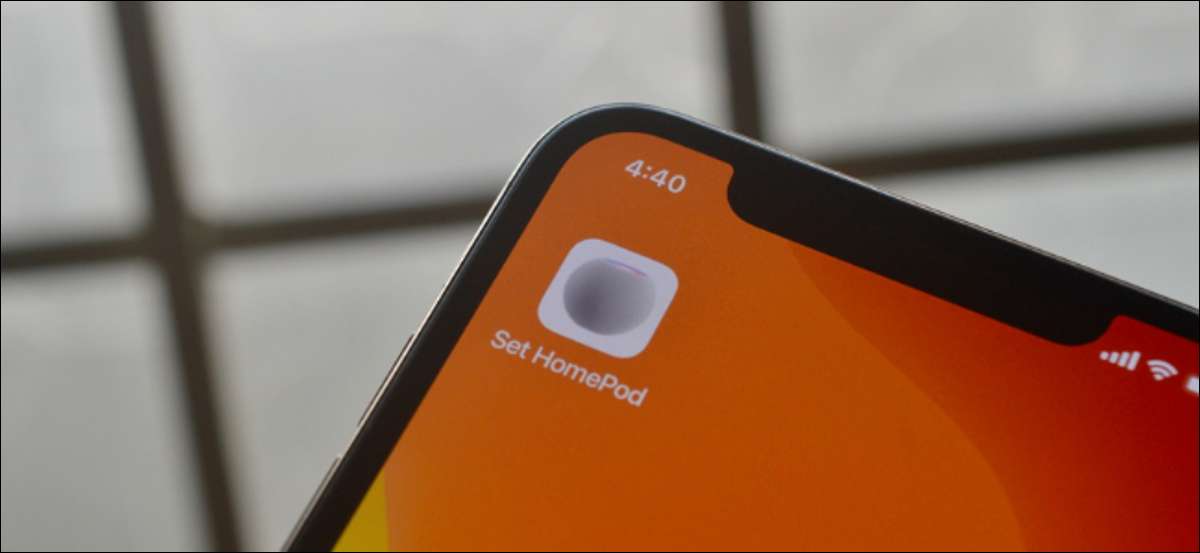
Om du vill spela iPhone eller iPad-ljud direkt till HomePod eller HomePod Mini kan du trycka på enheten ovanpå den smarta högtalaren eller använda AirPlay-menyn. Men alternativt, det snabbaste sättet använder en genväg.
Använda genvägar app , Du kan skapa en enkel automatisering som omedelbart ställer in HomePod Mini som ljudutmatningsenhet. När den är inställd kan du utlösa den från genvägs-widgeten , eller du kan lägga till den direkt på din startsida.
RELATERAD: Hur man hittar och installerar genvägar från tredje part på iPhone och iPad
Skapa genväg för uppspelning för HomePod
Låt oss börja med att skapa genvägen själv. Öppna "Shortcuts" -appen på din iPhone eller iPad.
Då, från fliken "Mina genvägar", tryck på "+" -knappen från det övre högra hörnet för att skapa en ny genväg.

Här, tryck på knappen "Lägg till åtgärd".

Sök efter och lägg till "Set Playback Destination" -åtgärden.
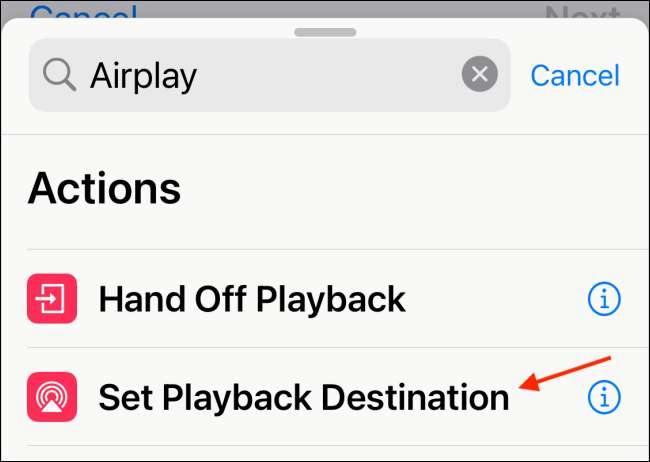
Tryck på "iPhone" -knappen.
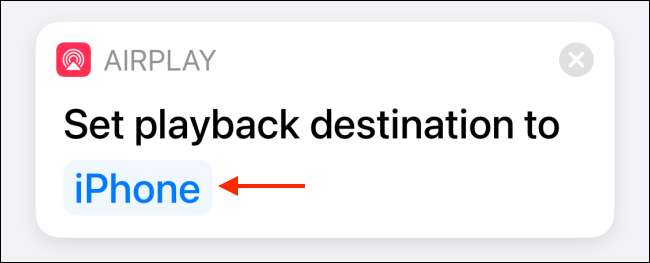
Här väljer du din Homepod eller HomePod Mini.
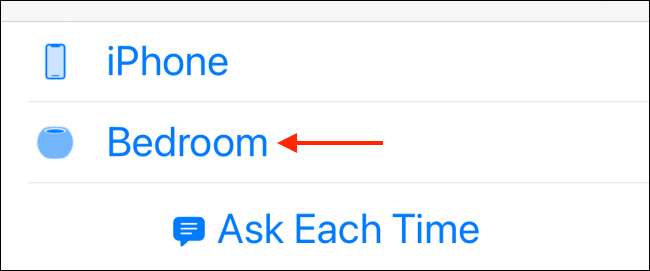
Tryck nu på knappen "Nästa" från toppen av enhetens skärm.
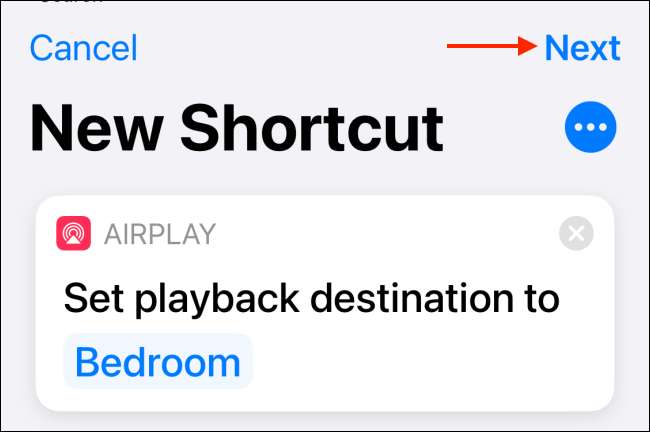
Ge genväg ett igenkännbart namn (vi använde "Ställ in HomePod.") Och tryck på "DONE" -knappen.
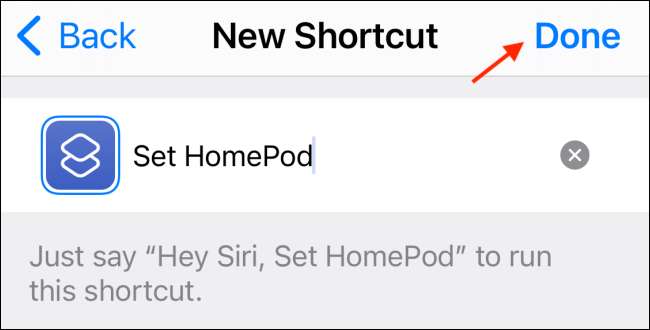
Nu när du trycker på knappen "Set HomePod" från genvägs-appen medan du är nära din smarta högtalare, kommer din iPhone eller iPad direkt ställa in HomePod eller HomePod Mini som ljudutgång.

Lägg till HOMEPOD OUTPUT-genvägen på din startsida
Genvägen kommer inte att göra dig mycket bra om det bara sitter i genvägarna. Det bästa sättet att använda det är att få det ute på startskärmen . På det sättet kan du börja strömma din iPhone eller iPads ljud till HomePod eller HomePod Mini i bara en kran (som kortskärmsgenvägar trigger i bakgrunden, utan att öppna genvägar-appen).
RELATERAD: Så här använder du genvägar direkt från iPhone och iPad-startskärm
För att komma igång, öppna "genvägar" -appen. Sedan, från genvägen "Set HomePod", tryck på knappen tre-dot-menyn.
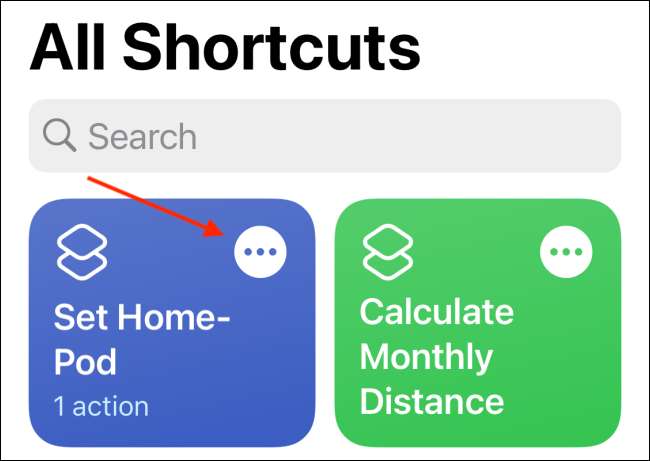
Här väljer du Tre-Dot-menyknappen från det övre högra hörnet.
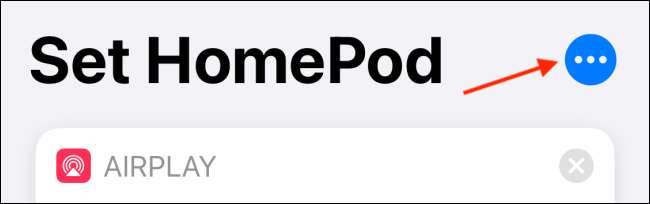
Tryck på knappen "Lägg till hemmet".
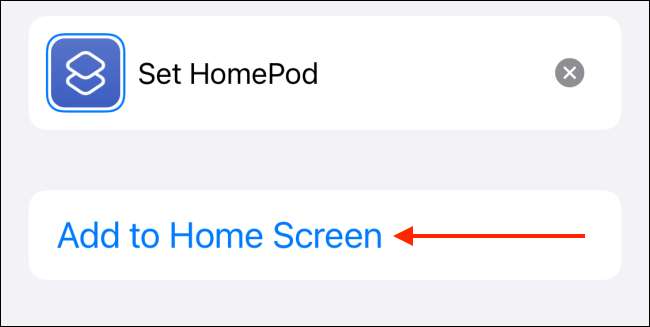
Härifrån kan du ändra namnet eller ikonen för genvägen. Faktum är att du kan använda någon bild eller ikon från webben. Tryck på ikonen och välj alternativet "Välj foto".
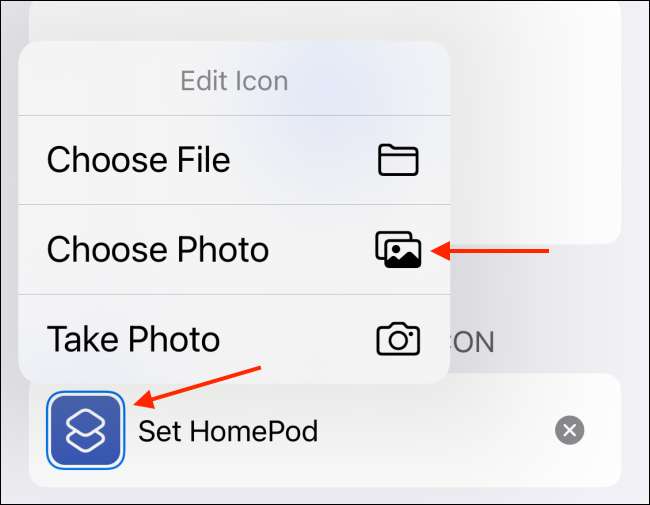
Välj sedan bilden från din kamerarulle.
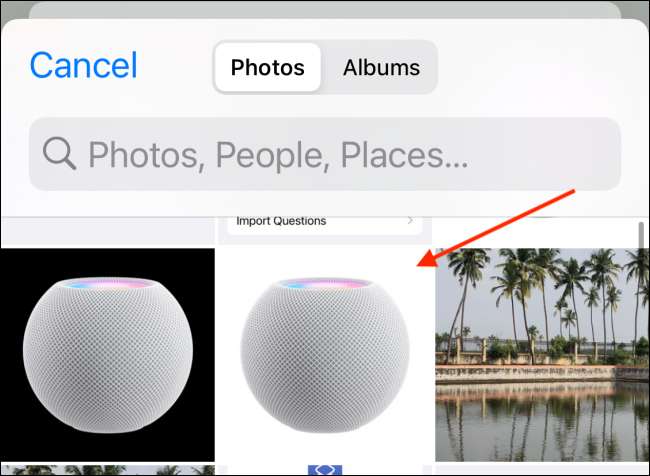
Från förhandsgranskningen trycker du på "Välj" -knappen.
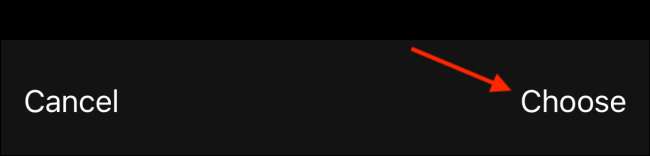
Slutligen trycker du på knappen "Lägg till" som finns i det övre högra hörnet.
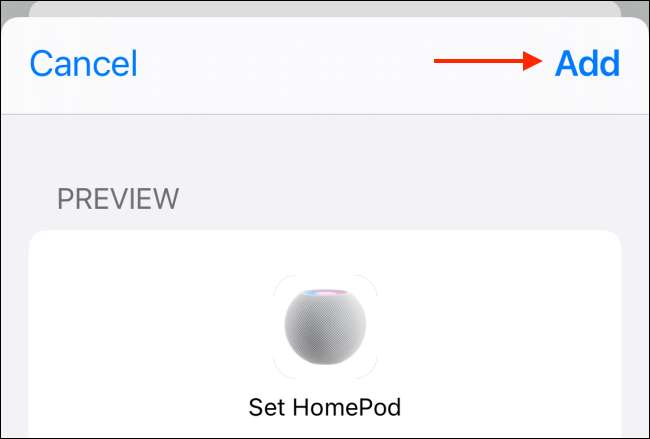
Genvägen kommer att läggas till i din iPhone eller iPad-startskärm. Du kan flytta genvägsikonen till en bekväm plats (vi rekommenderar den första startskärmen.).
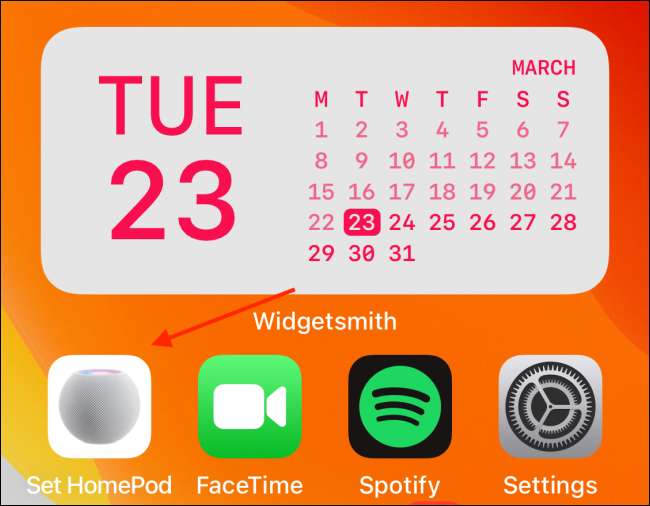
Och du är alla uppsättning. Tryck bara på genvägsikonen från din startsida för att omedelbart strömma ljud till din HomePod eller HomePod Mini.
Vill du bli mer gjort på iPhone? Använda sig av Hemskärmswidgets !
RELATERAD: 10 Stora iPhone Home Screen Widgets för att komma igång







